Makalenin içeriği:
- 1 Filigran nedir?
- 2 Logoyu Şimdi Kaldır ile filigranı kaldırın
- 3 Avidemux kullanarak video logosunu silin
Filigran nedir?
Bir filigran çoğunlukla yarı saydam bir küçüktür çerçevelerin köşelerinde bulunan, ancak başka yerlerde. Bu tür işaretler, videonun veya başka bir kuruluş, basit bir bilgi anlamı taşıyabilir. İşaret genellikle izleyicilerin görebilmesi için markayı tanınabilir hale getirir. yazarı tanımlayabildiler. Ayrıca bazılarında filigran telif hakkı yasası tarafından yasaklanmıştır yasa. Ancak başlangıcı yansıtan teknik işaretler de var kayıt kaydetme, örneğin, “REC” veya geçici olarak görüntüleme filmin çekildiği boşluk.
Ayrıca bkz: Çevrimiçi videodan ses kesme.
Logoyu Şimdi Kaldır ile filigranı kaldırın
Logoyu Kaldır Şimdi herhangi bir statik kesebilir video karesinde resim yazısı. En güçlü avantajlarından biri kullanım kolaylığıdır. İçindeki her şey çok açık, araç çubuğunda yalnızca birkaç düğme bulunur. programla çalışırken gereklidir. Uzun zamana ihtiyacın yok profesyonel video editörleriyle tanışın, çünkü filigranları yıkamak için oluşturulmuş harika bir araç videosu.
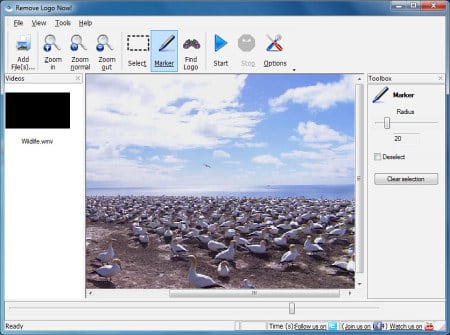
Fazla metinden videoyu temizliyoruz Logoyu Şimdi Kaldır
Program, Inpainting algoritmasına dayanarak oluşturuldu. bu teknoloji, altyazıları, TV kanallarının logolarını, tarihini ve video süresi, diğer statik nesneler. En zor durumda bile durumlar sadece algılanamayan eserler olarak kalabilir. Amacıyla bu programı kullanın, resmi web sitesine gidin Editör https://www.removelogo.com/tr/remove-logo-from-video/ ve ihtiyacınız olan sürümü seçin. Programı indirin ve yükleyin.
- Düzenleyiciyi başlatın ve sol köşedeki “Dosya Ekle” yi tıklayın.
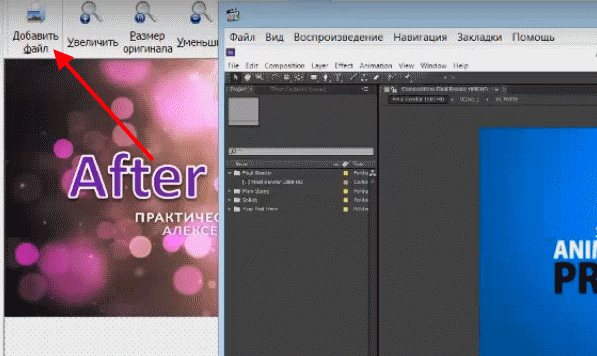
- Videoyu Şimdi Logoyu Kaldır’da aç
- Araç çubuğunda seçmek için “İşaretleyici” yi tıklayın. alanı manuel olarak sil.

- Маркер на панели инструментов
Вы можете также выбрать “Найти логотип”, тогда ваш водный işaret videoda, program kendi başına bulmaya çalışacaktır. Bundan sonra kaldıracak. Durumunuzda filigran karmaşıksa öğeleri, bir işaretleyici kullanmak ve bir alan seçmek daha iyidir kendiniz.
- Bir işaretleyici seçtiğinizi varsayacağız. Yavaşça vurgulayın logo alanı. Gizlenecek parçaları seçmeniz gerekiyor. Ne kadar ayrıntılı ve ayrıntılı yaparsanız o kadar iyi sonuçlanır. Sizin için kolaylaştırmak için, alan bir su işareti ile.
- Her şey hazır olduğunda, “Başlat” düğmesini tıklamanız gerekir tıklayın.
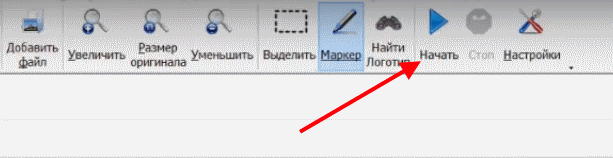
- Кнопка “Начать” на панели инструментов
Далее выберите папку, куда будет сохраняться ваше видео, а такжеvideodaki nesneleri kaldırmak için iki moddan biri. Ve düğmesine basın Mod seçimi altında blokta sağda “Başlat”.

- Bitmiş videoyu kaydetmek için bir mod ve klasör seçin
Tavsiye ederim: Parçalardan ve yer paylaşımından video nasıl monte edilir müzik.
Avidemux ile video logosunun silinmesi
Avidemux, logoları silmenizi sağlayan bir programdır, filigranları videonuzdan kaldırın. Oldukça basit ve kullanışlı kullanıcı dostu editör fonksiyonlar. Filigranları kaldırmaya ek olarak, yazılım şunları yapabilir:
- videoya görsel efektler, çeşitli filtreler ekleyin;
- videoyu diğer biçimlere dönüştürmek;
- Ses akışlarını videoya dışa ve içe aktarma
- altyazı aracı;
- komut satırı ile çalışmak.
Avidemux’u http://biblprog.org.ua/en/avidemux/ adresinde bulabilirsiniz. Programı kullanmak için:
- Bilgisayarınıza kurun ve çalıştırın.
- Videoyu bilgisayardaki klasörden çalışma penceresine sürükleyin siyah kare video editörü.
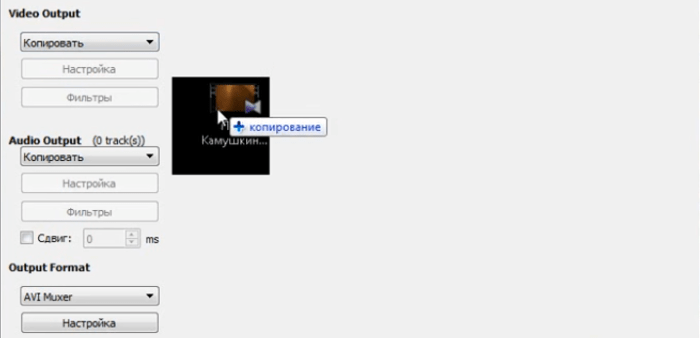
- Videoyu Avidemux programının çalışma penceresine sürükleyin
- “Video Çıkışı” bloğunda “Kopyala” yı seçin ve açılır listeden “Mpeg4 ASP (xvid4)” seçeneğini seçin.
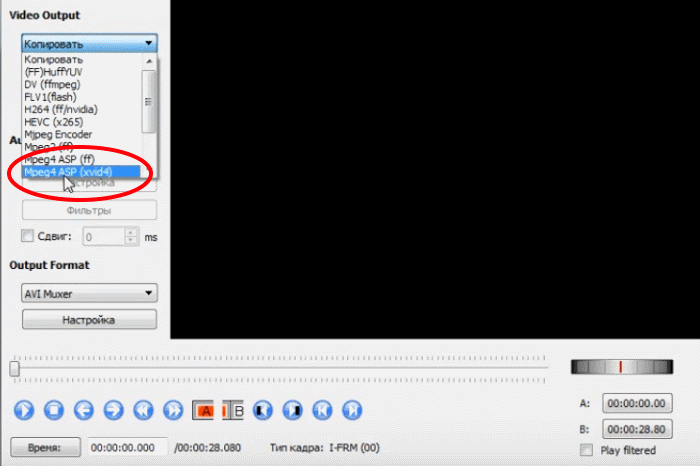
- Araç çubuğundan video çıkışını seçin.
- Şimdi “Filtreler” öğesine gidin. Bloğun hemen altında bulunur. “Video Çıkışı”. Görünen pencerede, bloğun solunda şunu seçin: “Netlik” ve sağ blokta “Mplayer delogo2” yapın çift tıklayın.
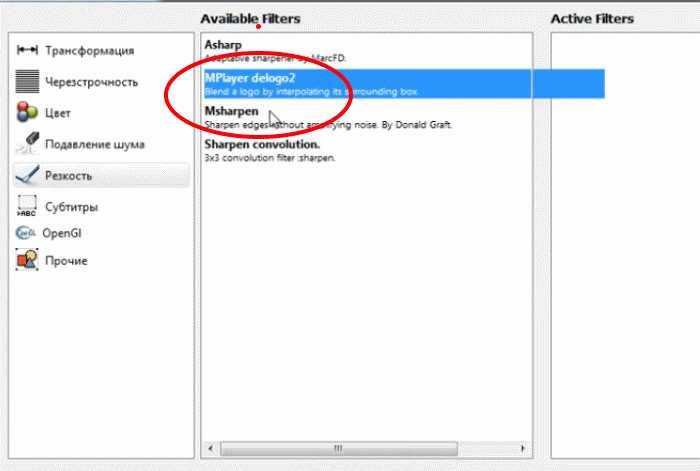
- Video keskinliği seçimi
- Ardından, sol üst köşedeki değerleri ayarlayarak veya basit bir fare seçimi ile filigranınızın bulunduğu alanı ayarlayın imzalarlar.
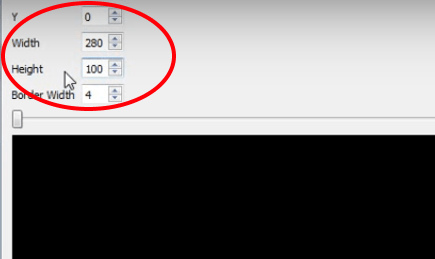
- Suyun bulunduğu alanın koordinatlarını belirtin знак
- Bölgeye karar verirken, pencerenin alt kısmında dikkat edin “Önizleme” onay kutusu ve filigranınızı işaretleyin kaybolacak.
- Ardından, işlemlerinizi onaylamak için “Tamam” ı tıklayın. bu nedenle İstediğiniz kadar filigranı ve imzayı kaldırabilirsiniz, herhangi bir videodan logolar ve diğer şeyler.
- Video hazır olduğunda ve tüm filigranlar videodan kaldırıldığında, Videoyu kaydetmek için üstteki disket simgesini tıklayın.
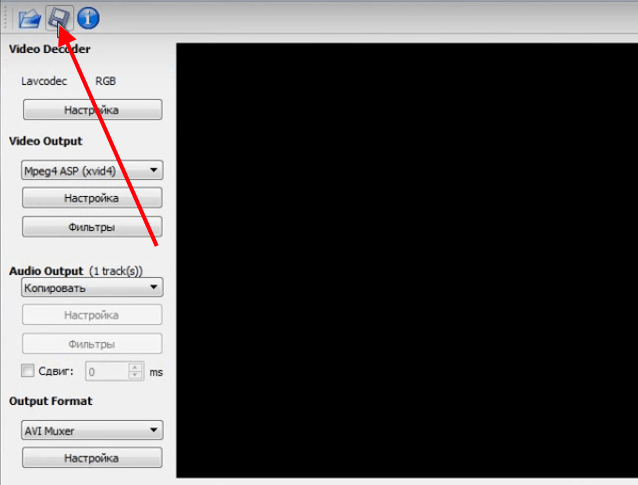
- Кнопка сохранения видео
В открывшемся окне выберите папку, укажите название новогоgerekiyorsa videoyu tıklayın ve “Tamam” ı tıklayın. Bu programdan sonra yeni bir dosya oluşturur ve dosyayı zaten oynatıcıda görüntüleyebilirsiniz, PC’nizde kullandığınız.
